360重装系统怎么样
- 分类:教程 回答于: 2016年12月07日 00:00:00
不少用户都在问360重装系统怎么样,其实360系统重装这款软件是可以帮助我们重装系统的,因为小编也用过360系统重装这款软件,如果大家有兴趣的话,下面就让小编来告诉大家360重装系统怎么样吧,希望大家能够喜欢哦。
电脑如何重装系统呢?首先电脑必须先安装一个最新版本的360卫士软件,这是必要的。
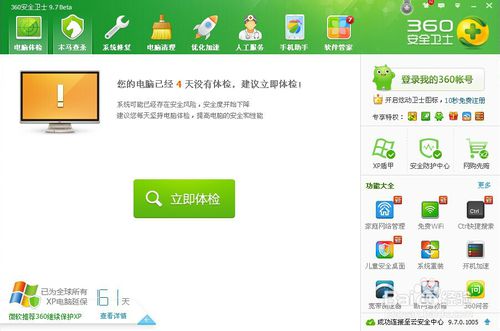
360重装系统怎么样图1
装好软件后,我们接着打开它。
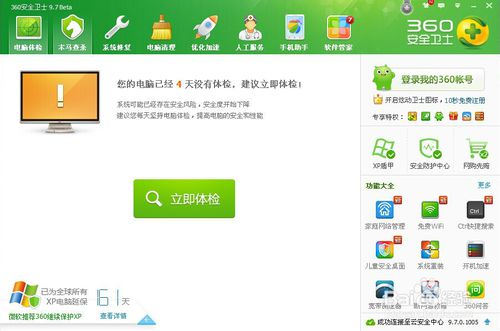
360重装系统怎么样图2
打开后进入到主面板,我们点击界面中功能大全后面的”更多“。
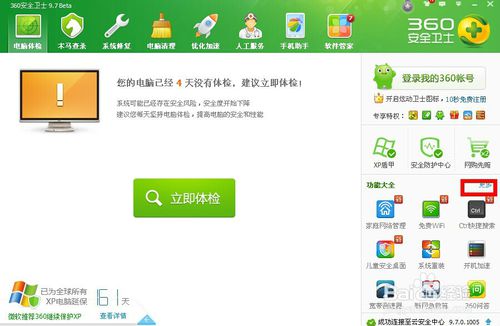
360重装系统怎么样图3
点击更多选项,我们会进入到功能大全的面板。
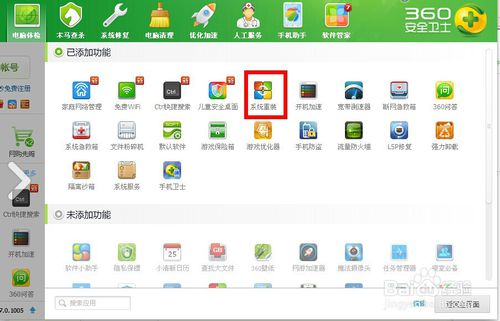
360重装系统怎么样图4
进入面板后,我们找到”重装系统“这个功能,并点击添加它即可。
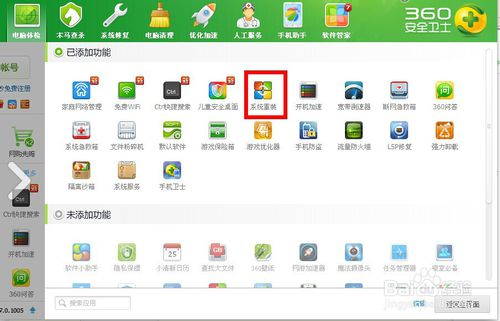
360重装系统怎么样图5
添加成功后,我们点击打开它。
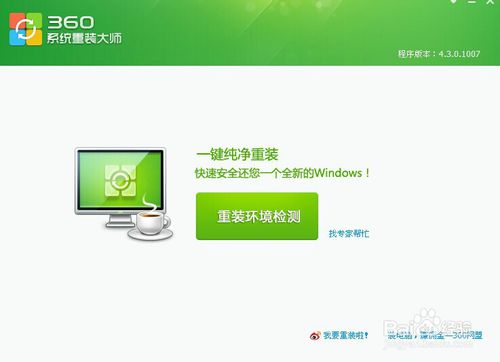
360重装系统怎么样图6
打开后,我们点击界面中的”重装环境检测“按钮。
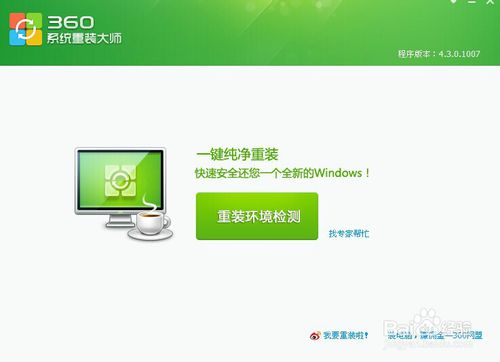
360重装系统怎么样图7
检测完毕后,进入到准备重装状态,接着又进入到下载文件,而这些步骤你都不用手动操作,你只需静静的等在电脑旁即可,30分钟多后,它会自动重装好系统,当然重装前,你记得备份下C盘里面的一些重要东西,其他盘不用,因为重装只会格式化C盘里面的东西。因为小编的电脑已经重装了一次,这时就不再作更多操作了,记住,在重装的时候,你不要动电脑,你只需要等待就可以了,有时它会自动关机重启,这些都是这个工具重装时必要的步骤,你不需要去管。
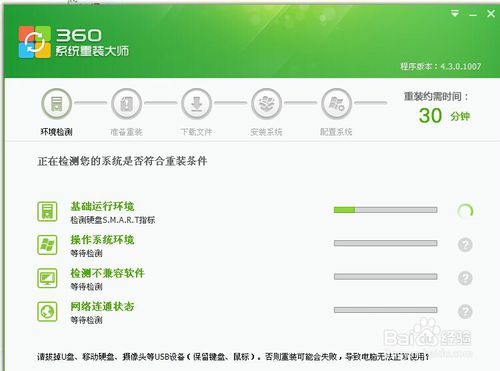
360重装系统怎么样图8
关于360重装系统怎么样就给大家介绍到这里了,供大家伙参考收藏,总之360系统重装的方法还是蛮简单的啦,大家赶紧去试试吧。当然如果大家想要用更好的重装系统方法,不妨去试试小白一键重装大师,这款软件真的非常不错哦,赶紧去试试吧!
 有用
26
有用
26


 小白系统
小白系统


 1000
1000 1000
1000 1000
1000 1000
1000 1000
1000 1000
1000 1000
1000 1000
1000 1000
1000 1000
1000猜您喜欢
- 安装windows操作系统教程图解..2022/03/13
- 电脑重装系统出现橙白竖条纹如何解决..2023/04/23
- 清空回收站的东西还能找回来吗怎么找..2023/04/19
- 演示小马一键重装系统教程..2021/09/10
- 电脑玩游戏卡是什么原因2015/07/07
- 如何重装电脑系统简单又快速..2022/05/12
相关推荐
- 点点鼠标即可完成在线重装系统win10..2021/07/18
- xp序列号永久激活码分享2022/07/20
- 台式电脑重装系统多少钱合理..2022/12/10
- dnf解除安全模式的步骤教程..2022/04/13
- 电脑怎么自己在家重装系统教程..2022/10/22
- win7 虚拟光驱如何使用2016/09/14

















